怎么快速找出电脑上的重复文件,并一键清理?
牛学长 | 2023-03-25
电脑中储存的文件越来越多了,除了常规的文件删除清理,其实还有大量的重复文件占用着电脑储存空间。
重复文件储存在电脑不同的路径,找不出来,删除不彻底,还怕删错。
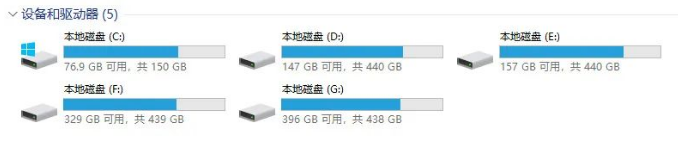
想要快速扫描出电脑中的重复文件、图片、视频、音频?
牛学长教你这样操作,一键筛选和清理重复文件,快速释放电脑储存空间。
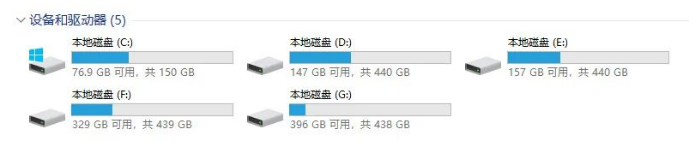
第1步:安装重复文件删除工具
安装启动牛学长重复文件删除工具,点击突出显示的“+”号键,就可以选择想要扫描电脑重复文件的硬盘了,如D盘。
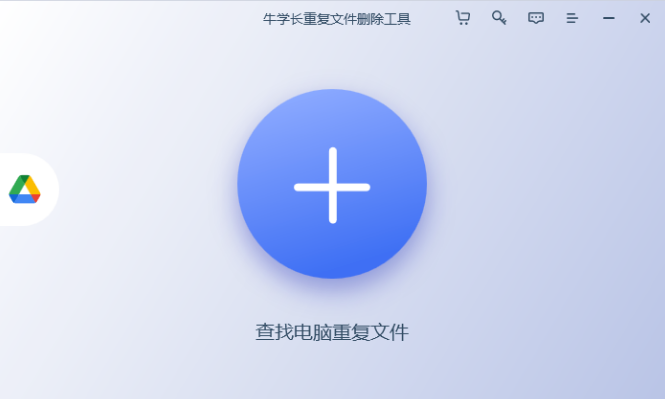
第2步:选择扫描盘和扫描项目
到扫描功能界面,可以增加扫描硬盘,进行一键快速扫描。然后选择“扫描重复项”,或只“扫描相似照片”,这里点击“扫描重复项”。
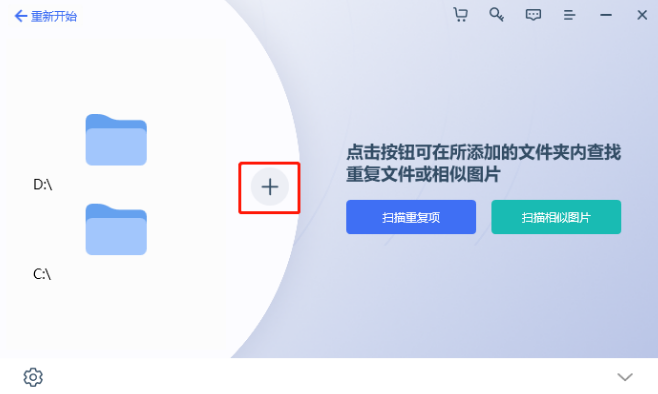
第3步:等待重复文件扫描完成
等待扫描完成。点击“扫描重复项”后,软件将开始扫描已选择的电脑硬盘,如果储存的文件较多,扫描时间可能较长,耐心等待扫描完成。
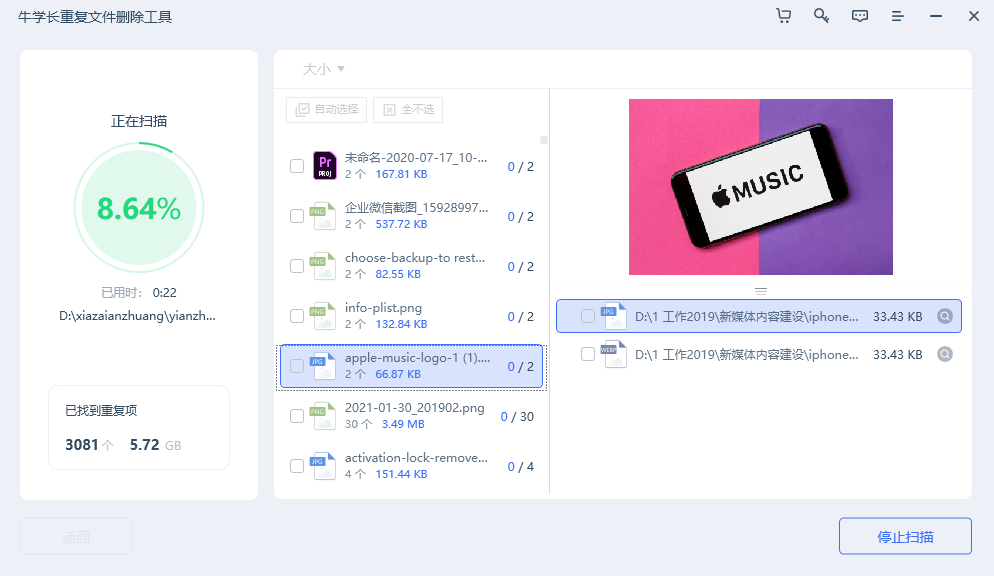
第4步:筛选扫描出来的重复文件
待软件扫描完成后,就可以进行重复项目的筛选与删除操作了。
可点击每一项进行文件的预览,视频可播放预览,文件可从工具跳转预览。

如果觉得一项项对比太麻烦,还可以直接点击“自动选择”,软件默认勾选每一项重复文件中的最后一项进行去重,但勾选的每一个重复项还是可以进行调整的。
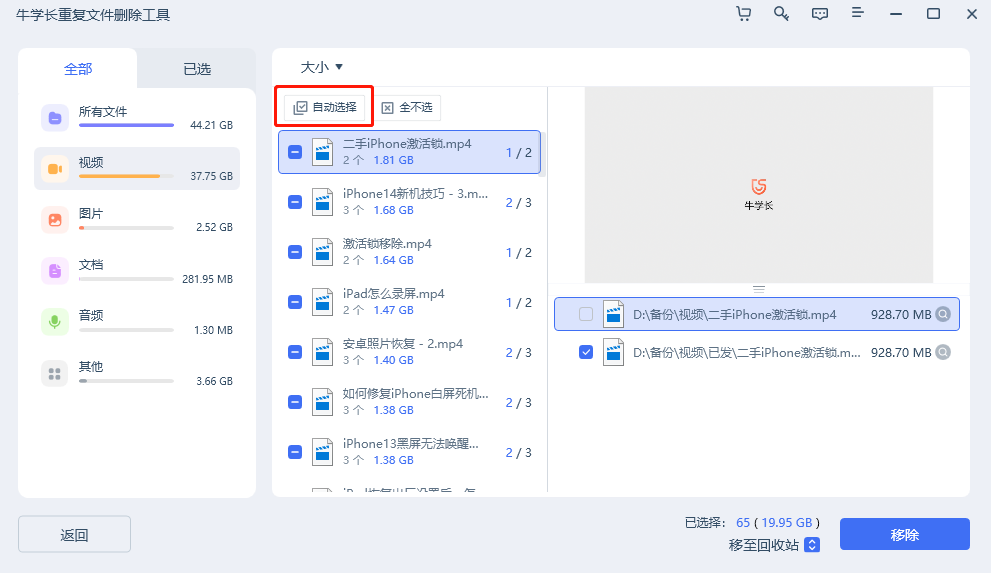
第5步:移除或永久删除重复文件
确定好要删除的重复文件后,点击勾选要移除的重复项,再点击工具右下角的“移除”,再点击“确定”即可。
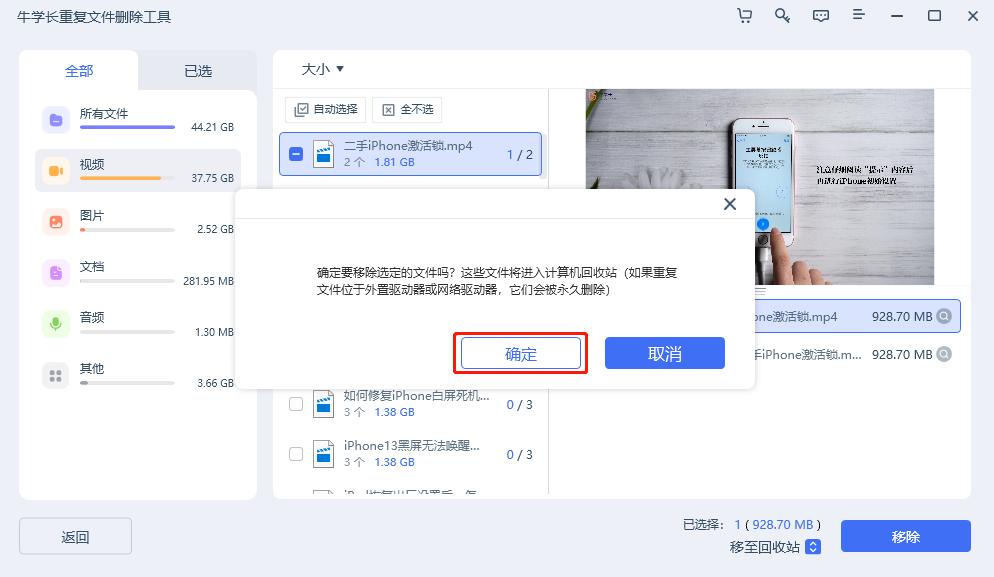
注意,在进行“移除”前,我们可以进行删除的相关设置,是移除至回收站,还是永久删除,用户都可以自行选择的。
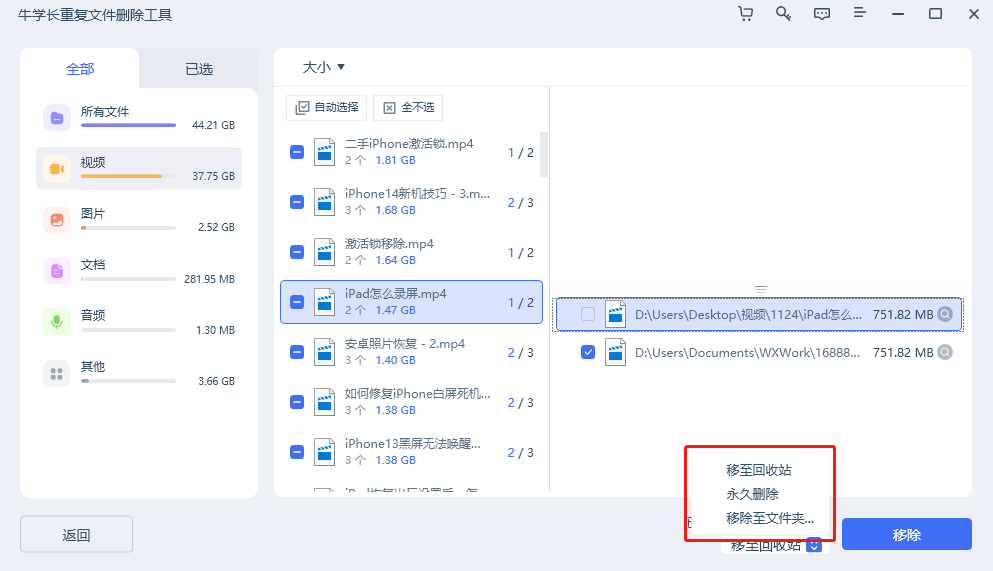
当电脑中的重复文件越来越多时,就试试以上方法,快速找出电脑上的重复文件,并一键快速清理!